Netapi32.dll는 Windows 시스템을 중단시켜 네트워크 연결 및 전반적인 시스템 안정성에 문제를 일으킬 수 있는 일반적인 오류입니다. DLL 파일이 손상되거나 누락되었거나 다른 소프트웨어와의 충돌 또는 맬웨어 감염으로 인해 발생합니다.
오류를 수정하기에 앞서 다음과 같은 방법으로 먼저 확인을 해 봅니다.
1. Windows를 업데이트합니다. Windows + I > 업데이트 및 보안 > 업데이트 확인 > 사용 가능한 업데이트 설치 > 컴퓨터를 다시 시작하여 업데이트를 적용합니다.
2. 바이러스를 검사합니다. Windows + I > 업데이트 및 보안 > Windows 보안을 누릅니다> > 바이러스 및 위협 방지 > 빠른 검사를 엽니다.
3. 하드웨어를 확인합니다. 컴퓨터 전원을 끄고 RAM 및 네트워크 어댑터가 올바르게 장착되었는지 확인한 다음 쌓인 먼지를 제거합니다.

1. Netapi32.dll 오류를 수정하는 방법
1) 시스템 파일 검사기 도구 실행
시스템 파일 검사기 도구는 Netapi32.dll 포함하여 손상된 시스템 파일을 검사하고 복구합니다. 이를 실행하면 누락되거나 손상된 DLL 파일과 관련된 문제를 자동으로 해결할 수 있습니다. 방법은 다음과 같습니다.
1. 시작 단추를 마우스 오른쪽 단추로 클릭하고 Windows PowerShell(관리자)을 누릅니다.
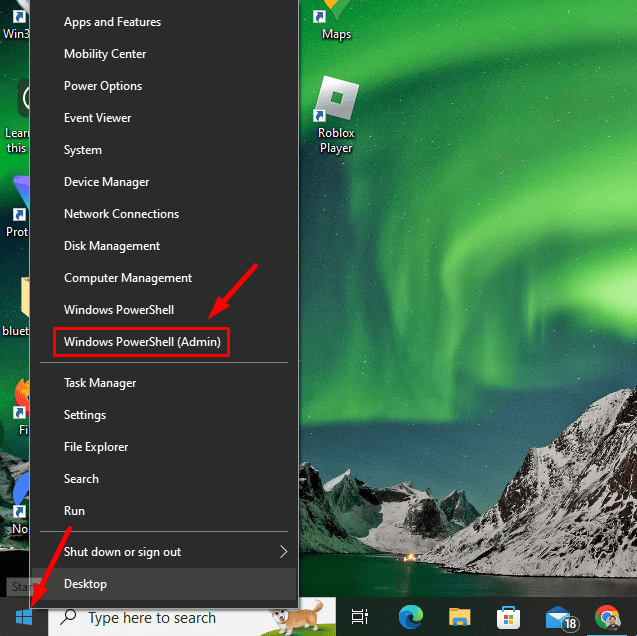
2. sfc /scannow를 입력하고 Enter 키를 누릅니다.

스캔이 완료될 때까지 기다렸다가 컴퓨터를 다시 시작한 다음 오류가 해결되었는지 확인합니다.
2) NetAPI32.dll 수동 설치
Netapi32.dll 파일을 설치하면 누락되거나 손상된 DLL로 인한 오류를 수정할 수 있습니다. 이 방법에는 시스템에 올바른 버전의 파일을 다운로드하고 등록하는 작업이 포함됩니다. 수행할 작업은 다음과 같습니다.
1. 신뢰할 수 있는 DLL 다운로드 사이트를 방문합니다. Windows 버전과 호환되는 Netapi32.dll 파일을 다운로드합니다.

2. 다운로드한 DLL 파일을 32비트 시스템의 경우 C:\Windows\System32\, 64비트 시스템의 경우 C:\Windows\SysWOW64에 복사합니다.

3. Windows + R을 누르고 cmd를 입력한 다음 Enter 키를 눌러 명령 프롬프트를 엽니다.

4. 32비트 시스템의 경우 regsvr32 C:\Windows\System32\netapi32.dll를 입력하고, 64비트 시스템의 경우 Regsvr32 C:\Windows\SysWOW64\netapi32.dll를 입력합니다. Enter 키를 눌러 DLL 파일을 등록합니다.

3) 클린 부팅
클린 부팅은 백그라운드 서비스 또는 응용 프로그램이 Netapi32.dll 오류를 일으키는지 식별하는 데 도움이 됩니다. 이 프로세스는 문제를 격리하기 위해 필수적이지 않은 서비스를 일시적으로 비활성화합니다. 방법은 다음과 같습니다.
1. Windows + R을 누르고 msconfig를 입력한 다음 Enter 키를 누릅니다.

2. 시스템 구성 창에서 서비스 탭으로 이동합니다. "모든 Microsoft 서비스 숨기기"를 선택하고 "모두 비활성화"를 클릭하십시오.

3. 시작 탭으로 이동하여 "작업 관리자 열기"를 클릭합니다.

4. 모든 시작 항목을 비활성화하고 컴퓨터를 다시 시작하십시오.

4) 시스템 복원
시스템 복원을 사용하면 시스템을 이전 작업 상태로 되돌릴 수 있습니다. 최근에 시스템을 변경한 후 시작된 경우 이 오류를 해결할 수 있습니다. 방법은 다음과 같습니다.
1. Windows + R을 눌러 실행 대화 상자를 엽니다. rstrui를 입력하고 Enter 또는 OK를 눌러 시스템 복원 도구를 엽니다.

2. 시스템 복원 창에서 다음을 클릭합니다.

3. 목록에서 문제가 발생하기 전의 복원 지점을 선택하고 다음을 클릭합니다.

4. 선택 사항을 검토하고 마침을 클릭합니다.

5. 프로세스가 완료되고 컴퓨터가 자동으로 다시 시작될 때까지 기다립니다.
'OS > 윈도우' 카테고리의 다른 글
| 윈도우 SystemSettingsAdminFlows.exe 오류 해결하는 방법 (0) | 2024.12.13 |
|---|---|
| 윈도우10 Accelerometerst.exe 오류 수정하는 방법 (0) | 2024.12.12 |
| 윈도우 HTMLayout.dll 로드할 수 없음 해결하는 방법 (0) | 2024.12.12 |
| 윈도우 mediatoolbox.dll 없습니다 수정하는 방법 (0) | 2024.12.11 |
| 윈도우 DWMAPI.DLL 오류 수정하는 방법 (0) | 2024.12.11 |